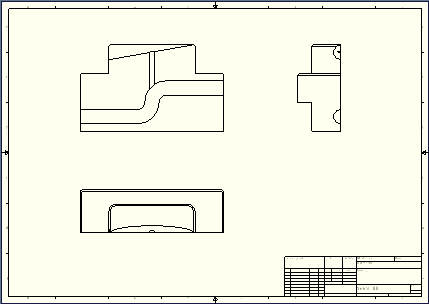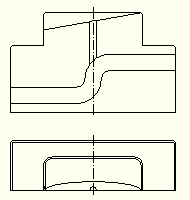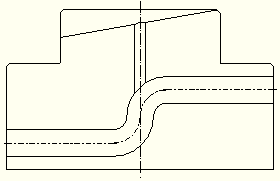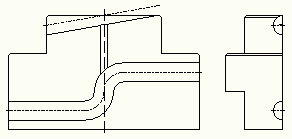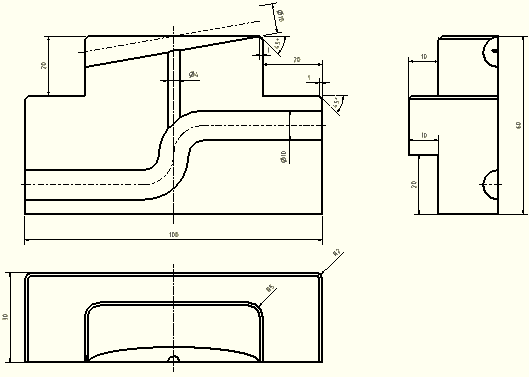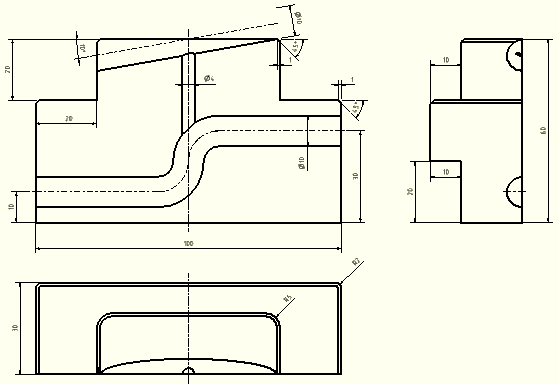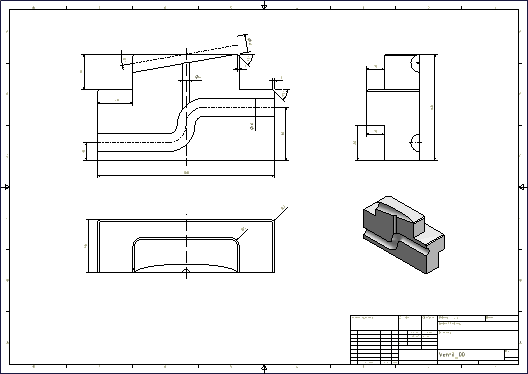Software: CAD - Tutorial - Formstabilitaet - Zeichnungsansichten: Unterschied zwischen den Versionen
KKeine Bearbeitungszusammenfassung |
K (→Bemaßung) |
||
| Zeile 65: | Zeile 65: | ||
* '''''Achtung''''': Teilnehmer der Lehrveranstaltung erhalten 1 Punkt Abzug pro | * '''''Achtung''''': Teilnehmer der Lehrveranstaltung erhalten 1/2 Punkt Abzug pro fehlendem Modellmaß! | ||
Version vom 22. Dezember 2009, 10:39 Uhr
Wir müssen von der Ventilhälfte die vollständig bemaßte Bauteil-Zeichnung (Ventil_xx.idw) mit den erforderlichen Ansichten erstellen. Der Anspruch, möglichst alle Informationen direkt aus dem CAD-Modell zu übernehmen, ist dabei gar nicht so einfach realisierbar!
Blatt-Format und Ansichten
- Ein A4-Blatt im Hochformat ist für die Ventil-Hälfte nicht ausreichend. Wir wählen das A2-Querformat.
- Neben der Ansicht von vorn (Schnittfläche der Ventil-Hälfte) sind noch zwei weitere Ansichten erforderlich (z.B. von links und von oben). Der Maßstab 2:1 sorgt für Übersichtlichkeit.
Symmetrie-Linien des Rohteils
- Die Symmetrie des Grundkörpers kann durch Abruf der Z- und Y-Achse gekennzeichnet werden.
- Diese Achsen müssen dazu im CAD-Modell sichtbar sein.
- Falls bei der Übernahme der Arbeitsachsen auch die Mittel-Achse der schrägen Bohrung eingeblendet wird, so sollte man diese unsichtbar machen.
Mittel-Linie des Sweeping-Pfades
- Infolge der beiden Bögen innerhalb des Sweeping-Pfades ist es nicht möglich, auf Basis von zusätzlichen Arbeitsachsen eine durchgängige Mittel-Linie in der Zeichnung abzurufen.
- Wir werden deshalb doch die Funktion "Symmetrielinie"
 des Zeichnungskommentars benutzen. Damit gelingt es abschnittsweise, die komplette gekrümmte Durchführung mit einer Mittel-Linie zu versehen:
des Zeichnungskommentars benutzen. Damit gelingt es abschnittsweise, die komplette gekrümmte Durchführung mit einer Mittel-Linie zu versehen:
- Von entscheidendem Vorteil ist dabei, dass bei Maßänderungen eine automatische Längenanpassung der Liniensegmente erfolgt!
- Etwas unschön sind die Überlappungen der einzelnen Segmente, aber damit kann wahrscheinlich leben.
Mittel-Linien der Bohrungen
- Die Mittel-Linie der senkrechten Bohrung wird bereits durch die senkrechte Symmetrieachse realisiert.
- Für die schräge Bohrung kann man die Mittel-Linie abrufen. Da es in der ersten Übung mit dem Abruf der Mittel-Line unter ähnlichen Bedingungen Probleme gab, hält sich die Freude darüber in Grenzen. Man muss davon ausgehen, dass dieses Ergebnis nicht planbar ist! Im speziellen Fall hätten wir bei einem Mißerfolg auf die Übernahme der Arbeitsachse ausweichen können. Eine Symmetrie-Linie wie in der gekrümmten Durchführung, ist in Ermangelung der zweiten Kante nicht realisierbar.
- Das Mittelpunktmarkierung
 ist für die Durchgangsöffnung in der Seitenansicht einfach als Zeichnungskommentar zu realisieren.
ist für die Durchgangsöffnung in der Seitenansicht einfach als Zeichnungskommentar zu realisieren. - Beim Ausgang der schrägen Bohrung handelt es sich um eine Ellipse. Es macht jedoch keinen Sinn, dies hier durch zwei Mittelpunktmarkierungen zu kennzeichnen. Der Halbmond in dieser Öffnung repräsentiert das obere Ende der senkrechten Bohrung.
Bemaßung
- Verwendet werden soll nach Möglichkeit nur die Modellbemaßung.
- Probleme bereitet wahrscheinlich vor allem das Bemaßen der Lagerschale.
- Wahrscheinlich findet niemand eine sinnvolle Lösung, für diese "Bohrung" die Modellmaße Durchmesser und Neigung in der Erstansicht zu erzeugen.
- Hier zeigt es sich erneut, dass man beim Entwurf des CAD-Modells eine möglichst gute Analogie zur Fertigung wählen sollte:
- In der Praxis würde man nun trotzdem versuchen, mit Hilfe der Zeichnungsbemaßung und einiger Tricks die erforderliche Bemaßung zu erzeugen.
- Da es im Beispiel nicht gelingt, den Durchmesser der schrägen Bohung als Zeichnungsmaß zu produzieren, könnte man sich mit einer Radius-Angabe und einem zusätzliche Text-Kommentar behelfen.
Extrusion für lineare Fräsung
In dieser Übung werden wir unseren Irrweg "schräge Bohrung" korrigieren und ein methodisch günstigeres CAD-Modell erstellen:
- Wir erzeugen vom CAD-Modell Ventil_xx.ipt eine Kopie Ventil2_xx.ipt durch Speichern unter.
- Diese Kopie dient zur Bewahrung des erreichten Bearbeitungszustandes und für Teilnehmer der Lehrveranstaltung als Bestandteil der einzusendenden Lösung.
Wir überarbeiten im Weiteren die Datei Ventil_xx.ipt:
- Im CAD-Modell ersetzen wir die schräge Bohrung durch eine Extrusion. Damit wird das Fräsen mit dem Kugelkopf-Fräser besser nachempfunden. Die Arbeitselemente können wir gleich als Hilfskonstruktion für die Extrusion nutzen.
- Hinweis: Im Sinne der Fertigungsanalogie hätte man sich intuitiv eher für ein Sweeping-Element entschieden. Leider kann der Pfad eines Sweeping-Elements nicht als Mittellinie in die Zeichnung übernommen werden!
Modellbemaßung
Zwei Typen von Maßen kann man nicht als Modellbemaßung in Zeichnungsansichten übernehmen:
- Winkel bzw. Abstände zwischen Arbeitselementen (hier: Neigung der Lagerschale).
- Maße, die sich aus geometrischen Abhängigkeiten ergeben (hier: Öffnungsmittelpunkte der gekrümmten Durchführungen).
- Abhängige Maße könnte man zwar in die Modellskizzen eintragen und auch als Modellbemaßung in die Zeichnung übernehmen. Aber sie werden in runden Klammern notiert, was nicht der Zeichnungsnorm entspricht.
- Da man die Werte abhängiger Maße nicht ändern kann, macht ihre Verwendung als Modellbemaßung in der Zeichnung auch keinen Sinn!
Die folgenden Maße sollte man unbedingt als Modellbemaßung in die Zeichnung überführen:
- Bei Bedarf muss man einzelne Maße zwischen den Zeichungsansichten verschieben.
- Im Beispiel wurde nachträglich noch eine Skizzenbemaßung im Modell geändert, um die 20 mm Breite der Aussparung am Rohteil wegen der Übersichtlichkeit von der rechten auf die linke Seite der Zeichnungsansicht zu platzieren (Siehe folgendes Bild).
- Die Maßhilfslinien sollten an sinnvollen Körperkanten enden.
- Achtung: Teilnehmer der Lehrveranstaltung erhalten 1/2 Punkt Abzug pro fehlendem Modellmaß!
Im Beispiel wurden die Fasen mit Modellbemaßung versehen:
- Das hat den Vorteil, dass man aus der Zeichnung heraus die Fasen ändern kann.
- Bei vielen und kleineren Fasen wird dies jedoch unübersichtlich.
- Im Normalfall werden Fasenbreite und -winkel zu einem Maß zusammengefasst.
- Sind alle Fasen gleich, so kennzeichnet man das global für das Zeichnungsblatt mit einem Textkommentar. Die einzelne Fase bleibt dann unbemaßt.
Zeichnungsbemaßung
Die nicht mittels Modellbemaßung realisierbare Bemaßung muss abschließend als Zeichnungsbemaßung erzeugt werden:
- Neigungswinkel der Lagerschale zwischen Mittellinie und Ventilkante.
- Mittelpunkte der Öffnungen des gekrümmten Durchbruchs.
Schriftfeld
Analog zur Vorgehensweise der ersten Übung ist das Schriftfeld komplett mit den erforderlichen Werten der iProperties aus der Zeichnungsdatei .idw und der Modelldatei .ipt auszufüllen. Dazu sollte man zuvor noch ein sinnvolles Material für die Fertigung eines Prototypen der Ventilhälfte wählen.
Erläuternde Ansichten
Insbesondere bei komplexen Teilen ist es für die Mitarbeiter in der Fertigung sehr günstig, wenn z.B. das gesamte Teil in einer isometrischen Darstellung in gerendeter Form in einer separaten "Erstansicht" abgebildet wird. Damit vermindert man das Risiko von Fehlinterpretationen zur Form des Bauteils: